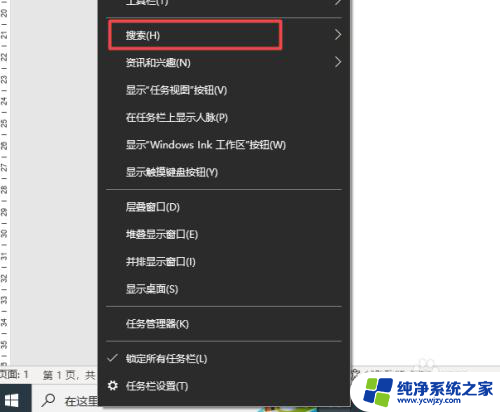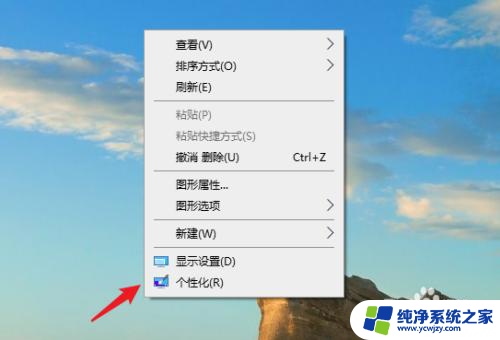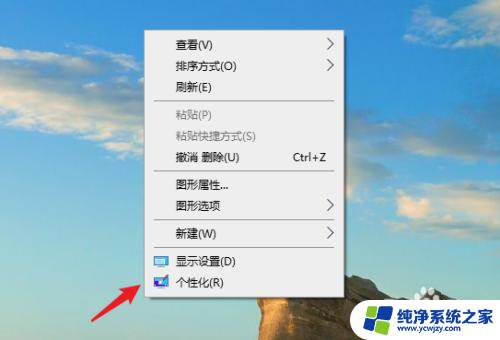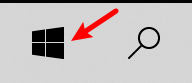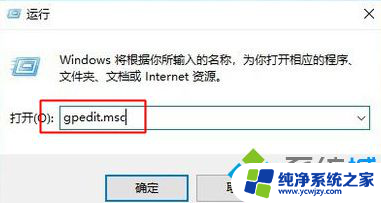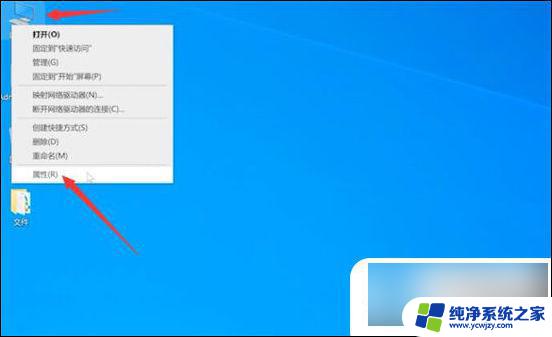win10电脑右下角总有一个图标
更新时间:2024-04-16 11:44:24作者:xiaoliu
WIN10系统中,我们经常会看到桌面右下角总有一个小盾牌图标,这个图标通常用来表示系统的安全性,如果你觉得这个小盾牌图标影响了你的桌面美观,想要将其去掉,其实只需要简单的操作就可以实现。接下来让我们一起来看看如何去掉WIN10系统桌面上的小盾牌图标吧!
方法如下:
1.右击开始菜单,选择控制面板,打开控制面板窗口。
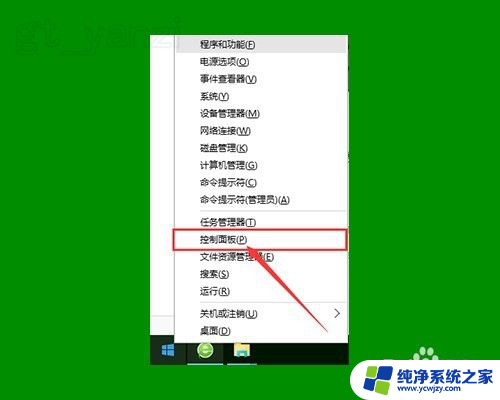
2.打开用户账户中的“更改用户账户控制设置”项。
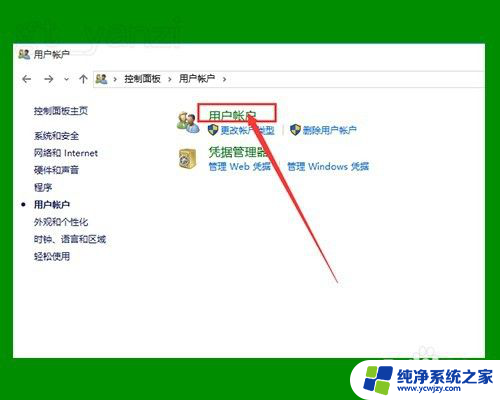
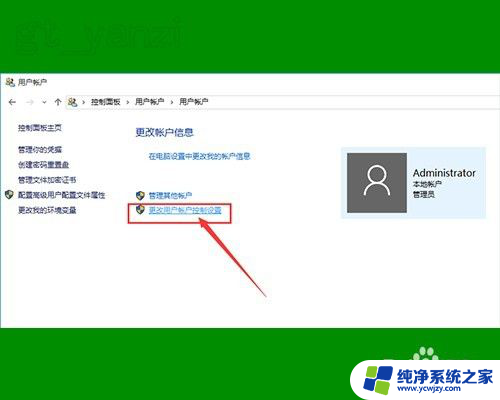
3.将滑块拖到最下面,点击确定,重启电脑。
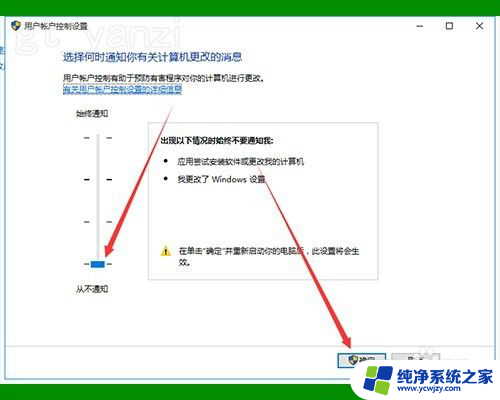
4.如仍无作用,继续下面的操作。
右击桌面上“此电脑”图标,点击“管理”选项。打开“计算机管理”窗口。
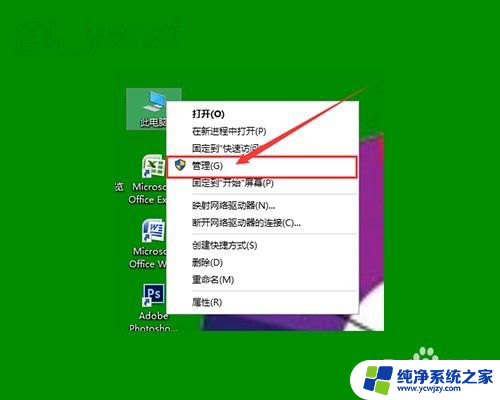
5.双击左侧“本地用户和组”选项,并点击下面的“用户”选项。
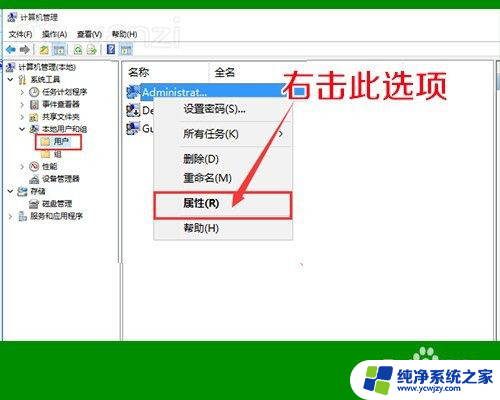
6.右击右侧的“Administrator”项,点击属性。
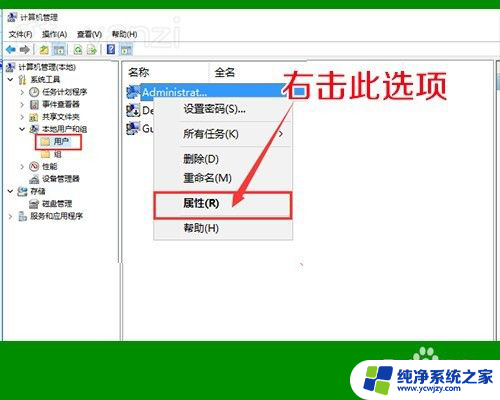
7.在打开的窗口中,将“账户已禁用”前面的勾去掉,确定退出。
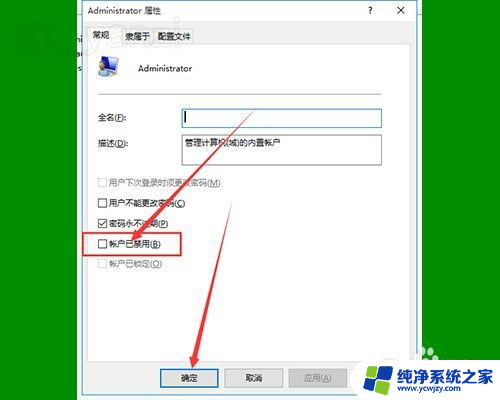
8.再看一下桌面图标上的小盾牌就不见了。我们就又可以向以前一样使用WIN10了。
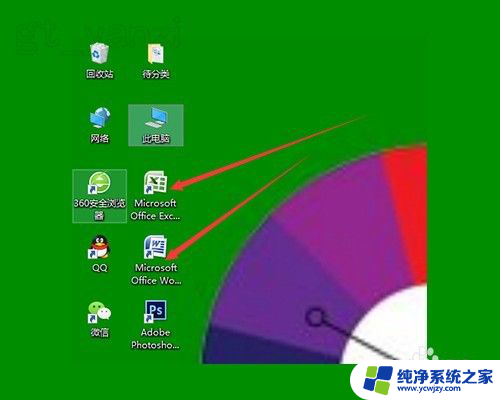
以上是关于在win10电脑右下角总是显示一个图标的所有内容,如果有任何不清楚的用户,可以参考以上小编的步骤进行操作,希望对大家有所帮助。